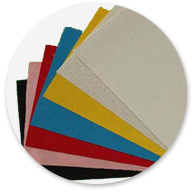-
網站首頁
HOME -
關于我們
ABOUT US -
產品中心
PRODUCT CENTER -
技術中心
TECH CENTER -
招納賢士
TALENTS WANTED -
康隆榮譽
KLONG RONGYU -
新聞中心
NEWS -
聯系我們
CONTACT US

Copyright? 2020 -咸陽康隆實業有限公司 技術支持:陜西鑫承
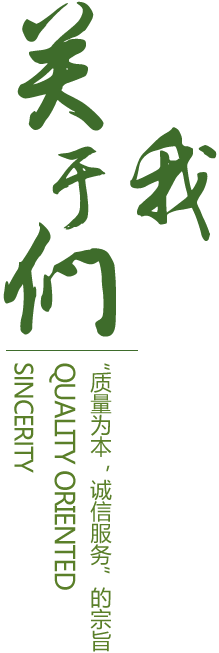

咸陽康隆實業有限公司創立于2006年3月,是集科研、生產和銷售為一體的電子包封料、粉末涂料、特種樹脂產品生產的現代化股份制企業。公司從國外引進4條電子包封料生產線,6條粉末涂料生產線。電子包封料研發和生產基地位于咸陽市高新區。歡迎您的咨詢!...


16
2024-12
特種樹脂的用途
特種樹脂是一類具有特殊性能和特定用途的合成樹脂,廣泛應用于多個領域。以下是特種樹脂的主要用途:航空航天領域:特種樹脂可用于制造飛機和衛星的零部件,因為它們通常具...
15
2024-11
電子包封料應用領域
?電子包封料主要用于電子元器件的封裝保護,提高其性能和壽命。? 電子包封料的主要成分是樹脂,根據樹脂的種類,可以分為環氧樹脂、酚醛樹脂、硅樹脂、聚酰亞胺樹脂等。...
21
2024-10
打標劑的主要用途
?打標劑的主要用途是提高塑料等材料的激光打標效果。? 打標劑作為一種添加劑,能夠顯著改善激光打標過程中的標記清晰度和耐用性,使得標記更加美觀、牢固且不易褪色?1...
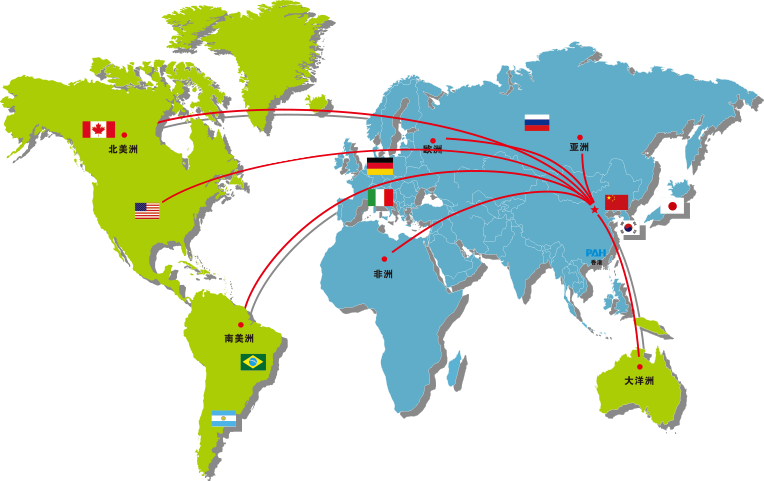

公司生產的產品以其卓越的性能和專業的產品品質暢銷國內外,在行內具有一定的知名度。康隆擁有自己的專業設備,公司年產能力達到數萬批,公司90%以上產品暢銷本土,中東,非洲、東南亞等國家和地區。
聯系我們
免費服務熱線:029—33335117
聯系人:姬經理
郵箱:xykanglong@126.com
網址:陜西省咸陽市高新技術開發區胭脂路西段
地址:陜西省咸陽市高新技術開發區胭脂路西段